Ssh Secure Shell Permette di 1 connettersi ad



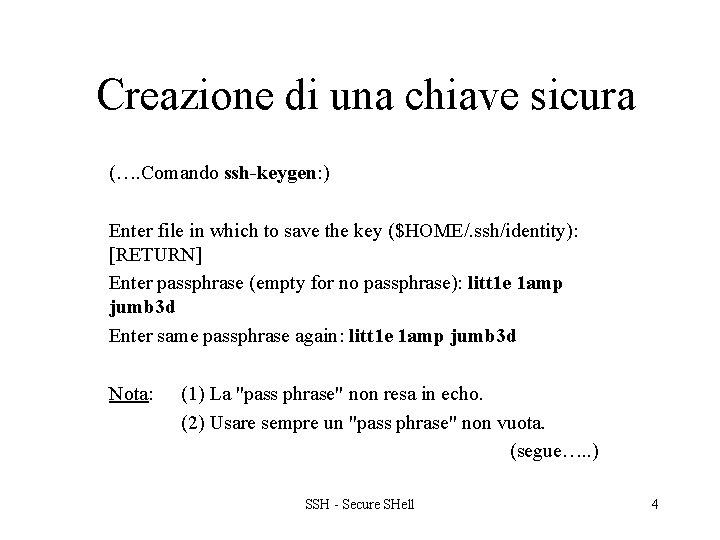


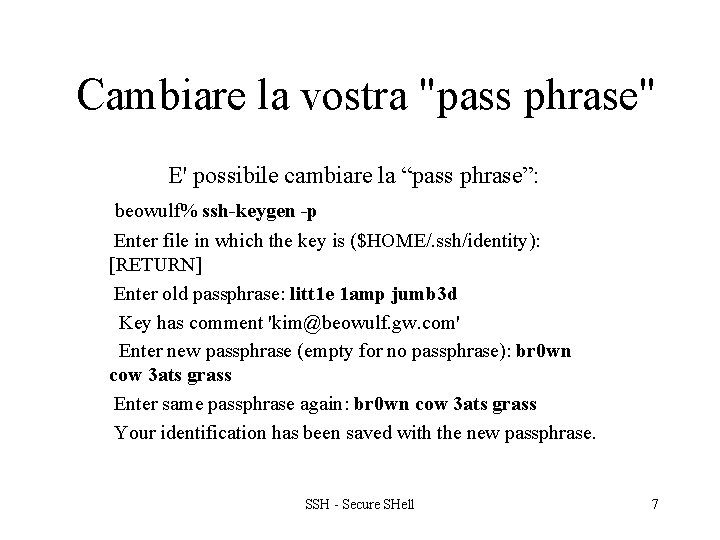


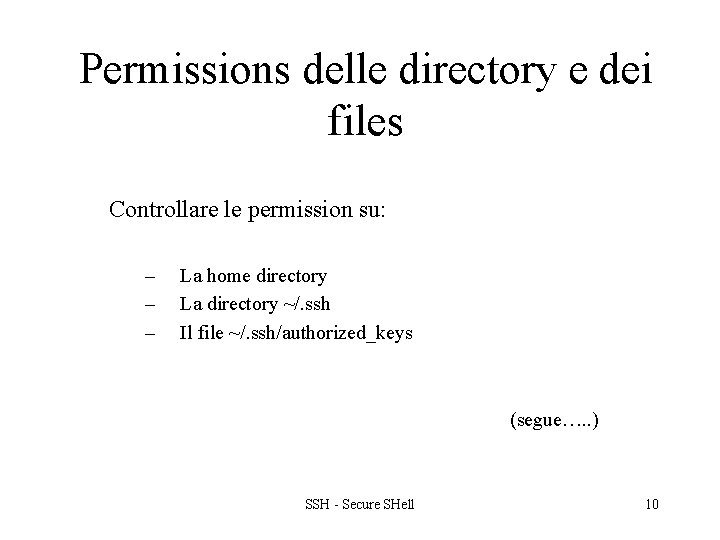
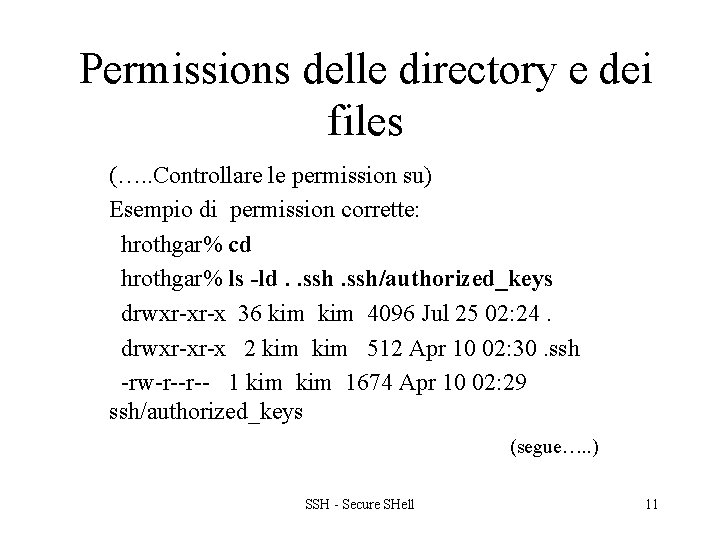

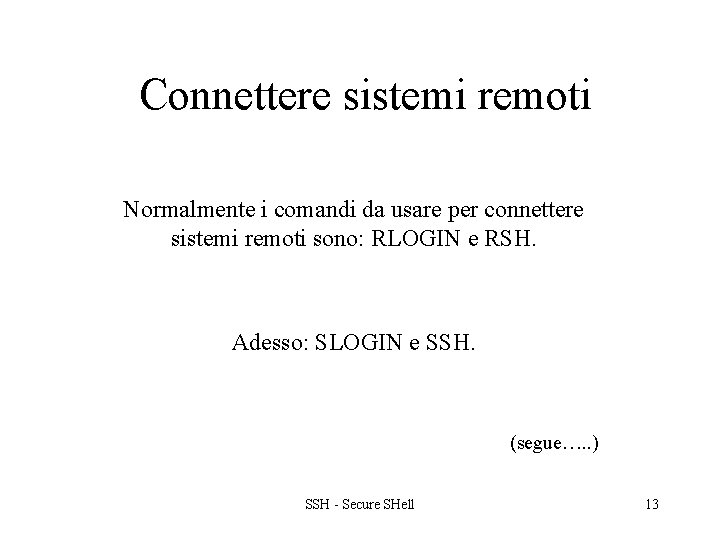
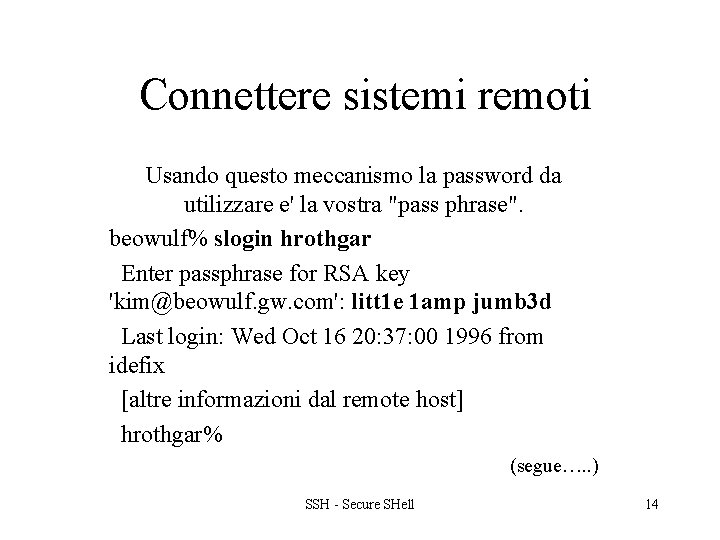
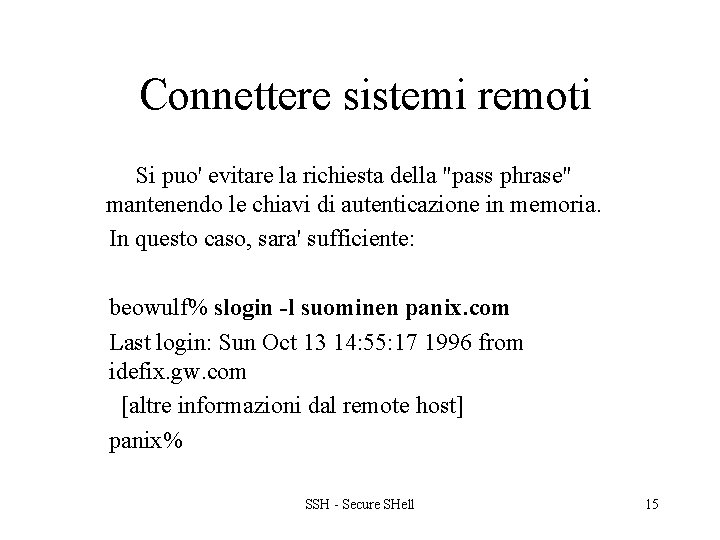



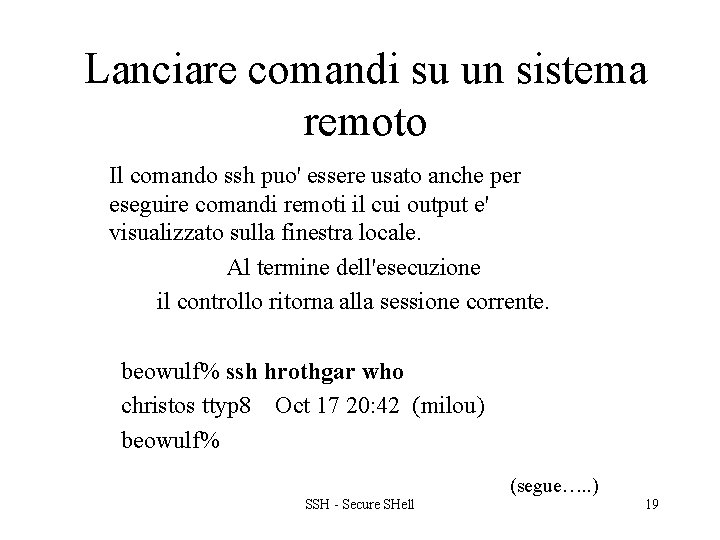

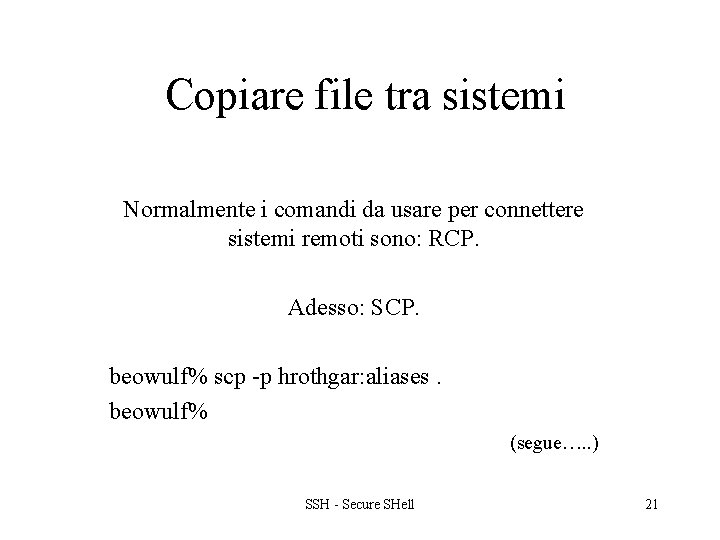





- Slides: 26

Ssh (Secure Shell) Permette di: 1 - connettersi ad un altro sistema sulla rete. 2 - eseguire comandi su un sistema remoto. 3 - muovere files da un sistema all'altro sulla rete. Fornisce un autenticazione severa e una comunicazione sicura. Ssh deve rimpiazzare completamente i comandi "r" (rlogin, rsh, rcp) SSH - Secure SHell 1

SSHD -Secure Shell Server Sshd e' il daemon che sta in attesa per controllare le connessioni. E' preferibile che venga lanciato ed eseguito come ROOT. Normalmente resta in ascolto su una porta predefinita, ma e' possibile indirizzarlo su altra porta al momento del lancio. Comando: sshd [-p port ] SSH - Secure SHell 2

Creazione di una chiave sicura Comando ssh-keygen: Esempio di sessione: (L'input utente e' in bold) beowulf% ssh-keygen Initializing random number generator. . . Generating p: . ++ (distance 6) Generating q: . . . . ++ (distance 110) Computing the keys. . . Testing the keys. . . Key generation complete. (segue. …. ) SSH - Secure SHell 3
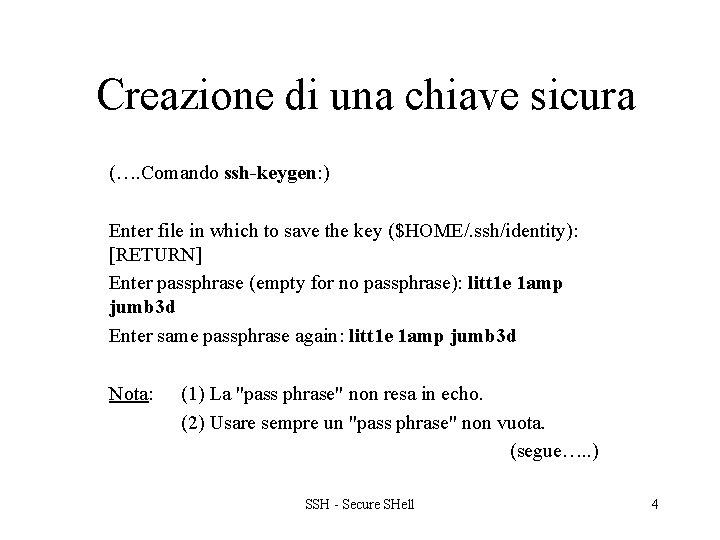
Creazione di una chiave sicura (…. Comando ssh-keygen: ) Enter file in which to save the key ($HOME/. ssh/identity): [RETURN] Enter passphrase (empty for no passphrase): litt 1 e 1 amp jumb 3 d Enter same passphrase again: litt 1 e 1 amp jumb 3 d Nota: (1) La "pass phrase" non resa in echo. (2) Usare sempre un "pass phrase" non vuota. (segue…. . ) SSH - Secure SHell 4

Creazione di una chiave sicura (…. Comando ssh-keygen: ) Your identification has been saved in /u/kim/. ssh/identity. Your public key is: 1024 37 [lots of numbers] kim@beowulf. gw. com Your public key has been saved in /u/kim/. ssh/identity. pub SSH - Secure SHell 5

Creazione di una chiave sicura Se volete piu' di una security key create delle chiavi separate. (probabilmente usate piu' di un account e in diversi ambienti – Ambiente ufficio – Proprio sistema in ufficio – Proprio sistema a casa – L'account all'univerista' Potrete usare la chiave appropriata in ogni occasione e controllare le vostre comunicazioni sicure. SSH - Secure SHell 6
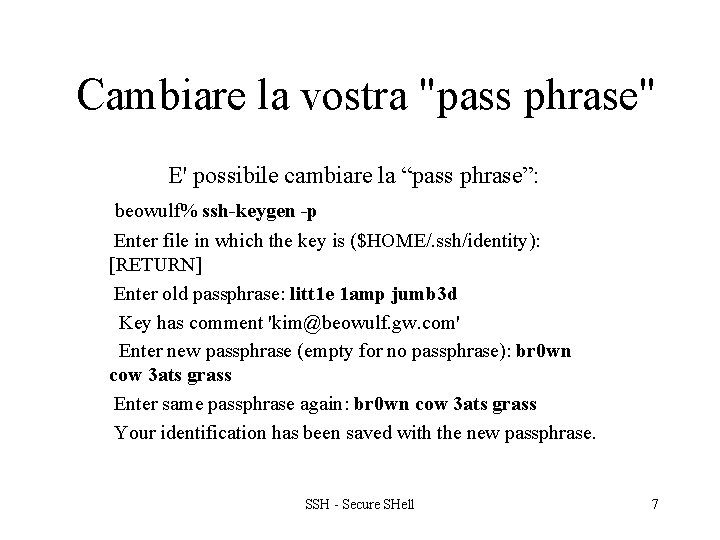
Cambiare la vostra "pass phrase" E' possibile cambiare la “pass phrase”: beowulf% ssh-keygen -p Enter file in which the key is ($HOME/. ssh/identity): [RETURN] Enter old passphrase: litt 1 e 1 amp jumb 3 d Key has comment 'kim@beowulf. gw. com' Enter new passphrase (empty for no passphrase): br 0 wn cow 3 ats grass Enter same passphrase again: br 0 wn cow 3 ats grass Your identification has been saved with the new passphrase. SSH - Secure SHell 7

Autorizzare gli Accessi Per permettere ad un utente di accedere al vostro sistema, inserire la sua public key nel file ~/. ssh/authorized_keys. Tutte le chiavi listate in questo file hanno permesso di accesso. Inserite in questo file anche la vostra chiave pubblica. (segue…. . ) SSH - Secure SHell 8

Autorizzare gli Accessi (…. Per permettere ad un utente di accedere al vostro sistema) beowulf% cd ~/. ssh beowulf% cp identity. pub authorized_keys Per aggiungere chiavi: usare un qualunque text editor. Avvertenza: la chiave che inserite deve essere una sola linea. SSH - Secure SHell 9
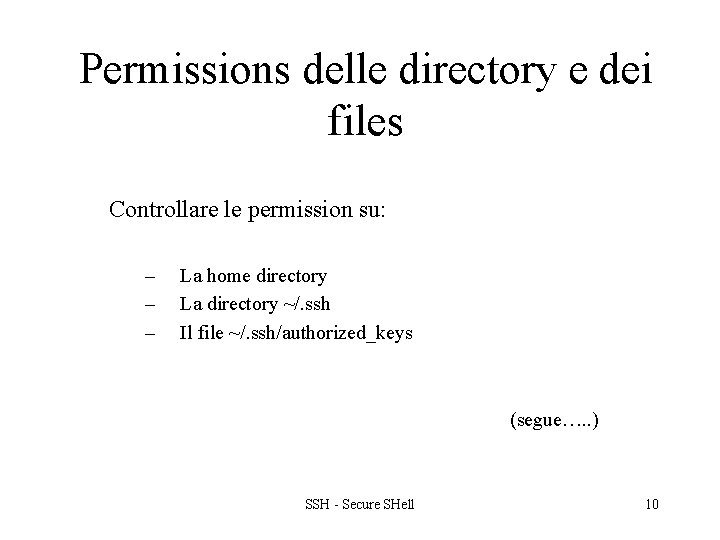
Permissions delle directory e dei files Controllare le permission su: – – – La home directory La directory ~/. ssh Il file ~/. ssh/authorized_keys (segue…. . ) SSH - Secure SHell 10
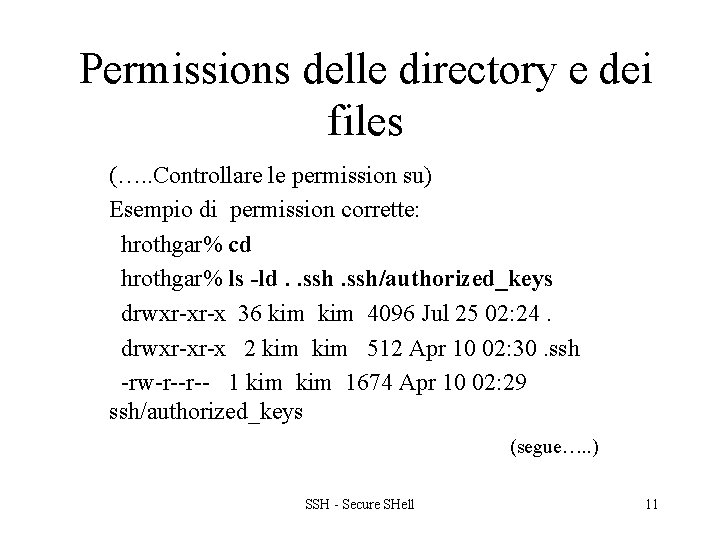
Permissions delle directory e dei files (…. . Controllare le permission su) Esempio di permission corrette: hrothgar% cd hrothgar% ls -ld. . ssh/authorized_keys drwxr-xr-x 36 kim 4096 Jul 25 02: 24. drwxr-xr-x 2 kim 512 Apr 10 02: 30. ssh -rw-r--r-- 1 kim 1674 Apr 10 02: 29 ssh/authorized_keys (segue…. . ) SSH - Secure SHell 11

Permissions delle directory e dei files (…. . Controllare le permission su) Per non permettere l'accesso ai vostri dati, cambiate le permission: SCRIVIBILE SOLO PER VOI. hrothgar% cd hrothgar% chmod go-w ssh/authorized_keys SSH - Secure SHell 12
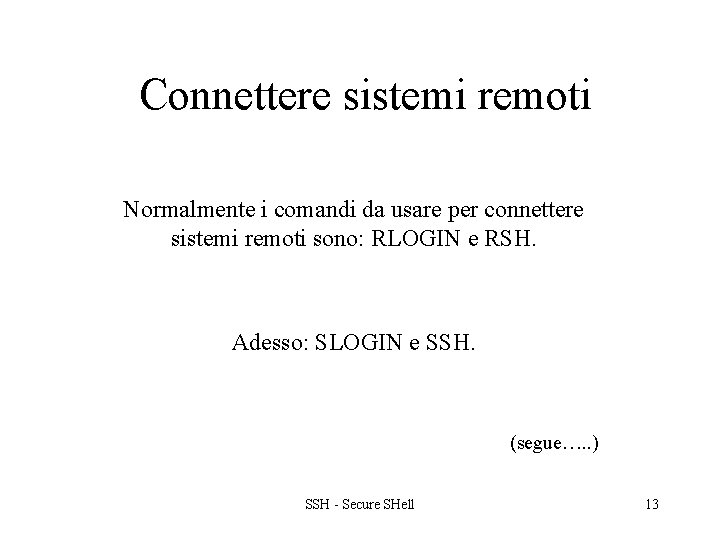
Connettere sistemi remoti Normalmente i comandi da usare per connettere sistemi remoti sono: RLOGIN e RSH. Adesso: SLOGIN e SSH. (segue…. . ) SSH - Secure SHell 13
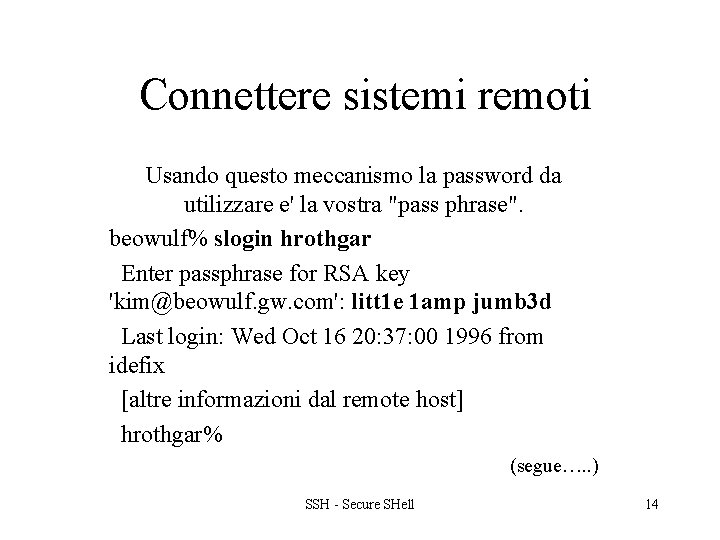
Connettere sistemi remoti Usando questo meccanismo la password da utilizzare e' la vostra "pass phrase". beowulf% slogin hrothgar Enter passphrase for RSA key 'kim@beowulf. gw. com': litt 1 e 1 amp jumb 3 d Last login: Wed Oct 16 20: 37: 00 1996 from idefix [altre informazioni dal remote host] hrothgar% (segue…. . ) SSH - Secure SHell 14
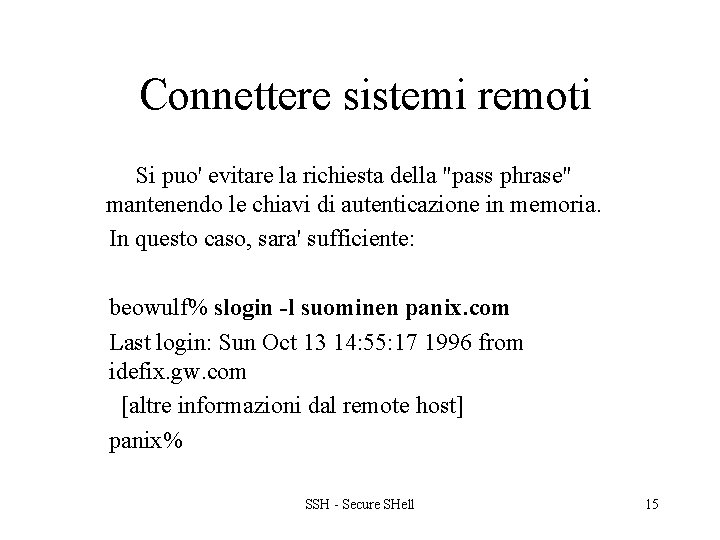
Connettere sistemi remoti Si puo' evitare la richiesta della "pass phrase" mantenendo le chiavi di autenticazione in memoria. In questo caso, sara' sufficiente: beowulf% slogin -l suominen panix. com Last login: Sun Oct 13 14: 55: 17 1996 from idefix. gw. com [altre informazioni dal remote host] panix% SSH - Secure SHell 15

Mantenere le autenticazioni in memoria Questo puo' rendere piu' facile la vita se ne avete continuamente bisogno. beowulf% ssh-agent $SHELL beowulf% Se si deve utilizzare XWINDOW beowulf% ssh-agent startx & (segue…. . ) SSH - Secure SHell 16

Mantenere le autenticazioni in memoria (…. . Questo puo' rendere piu' facile la vita) In questo modo le autenticazioni vengono gestite automaticamente dall’agente. Alla fine della sessione, tutte le chiavi vengono rimosse. SSH - Secure SHell 17

Lanciare comandi su un sistema remoto Normalmente i comandi da usare per lanciare comandi su sistemi remoti sono: RSH. Adesso: SSH. (segue…. . ) SSH - Secure SHell 18
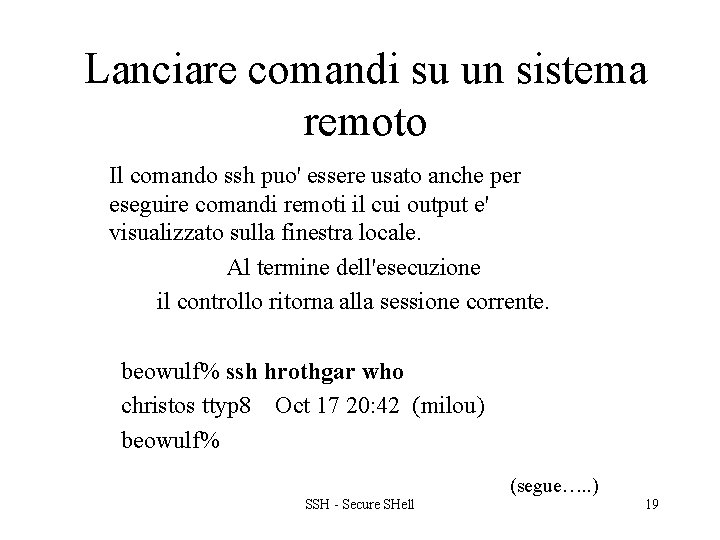
Lanciare comandi su un sistema remoto Il comando ssh puo' essere usato anche per eseguire comandi remoti il cui output e' visualizzato sulla finestra locale. Al termine dell'esecuzione il controllo ritorna alla sessione corrente. beowulf% ssh hrothgar who christos ttyp 8 Oct 17 20: 42 (milou) beowulf% (segue…. . ) SSH - Secure SHell 19

Lanciare comandi su un sistema remoto (…. . Il comando ssh puo’. . . ) Se si sta usando un sistema X-Window si puo’ usare il seguente comando per far partire un XTERM con una sessione interattiva sul sistema remoto. beowulf% ssh -n hrothgar xterm & [1] 15866 beowulf% Una nuova finestra dal sistema remoto verra' evidenziata sul vostro display. SSH - Secure SHell 20
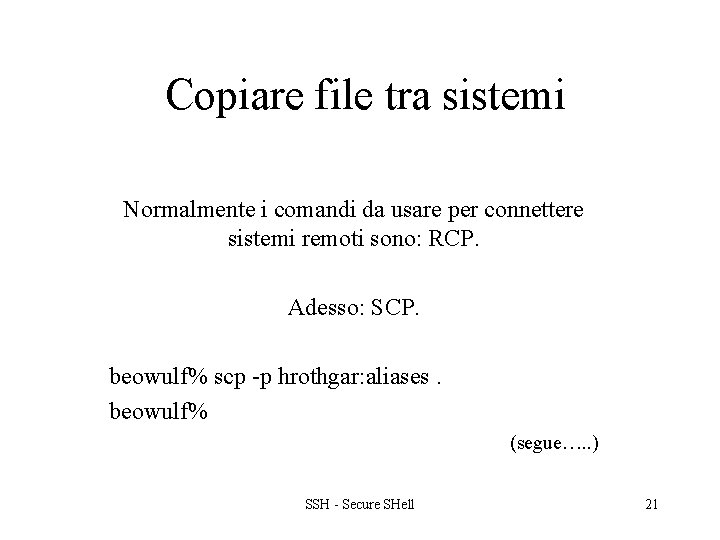
Copiare file tra sistemi Normalmente i comandi da usare per connettere sistemi remoti sono: RCP. Adesso: SCP. beowulf% scp -p hrothgar: aliases. beowulf% (segue…. . ) SSH - Secure SHell 21

Cambiare il valore dei default Si puo’ configurare per ogni account il default per i comandi Ssh nel file ~/. ssh/config. Esiste anche un file di configurazione generale /etc/ssh_config Ciascuna entry inizia per la parola chiave Host. (segue…. . ) SSH - Secure SHell 22

Cambiare il valore dei default Possono essere usate dei caratteri jolly: • ? matches any single character • * matches any sequence zero or more characters Ogni entry puo' essere configurata agendo su delle opzioni. (segue…. . ) SSH - Secure SHell 23

Cambiare il valore dei default Opzioni: - Compression yes/no (no) Controlla se sulla connessione e' usate la compressione. - Compression. Level 1 -9 (6) Livello di compressione; 1 e' piu' veloce e 9 e' piu' lento. La compressione e' da usare su link lenti e con macchine veloci. (segue…. . ) SSH - Secure SHell 24

Cambiare il valore dei default Opzioni: - Fall. Back. To. Rsh yes/no (yes) Se con un sistema remoto non e' possibile una connessione sicura allora puo' provare una connessione non-sicura (con notifica). - User account (local account) Specifica il nome dell'utente (account) sul sistema remoto. Usando questo si puo' omettere l'opzione "-l" con i comandi che lo richiedono SSH - Secure SHell 25

Esempio di file ~/. ssh/config Host *panix. com User suominen Compression no Host *gw. com Fall. Back. To. Rsh no Host * Compression yes Compression. Level 9 Fall. Back. To. Rsh yes Keep. Alive no Nota: Le opzioni vengono accumulate. Una entry piu' specifica ne sovrascrive una meno specifica (generale). SSH - Secure SHell 26